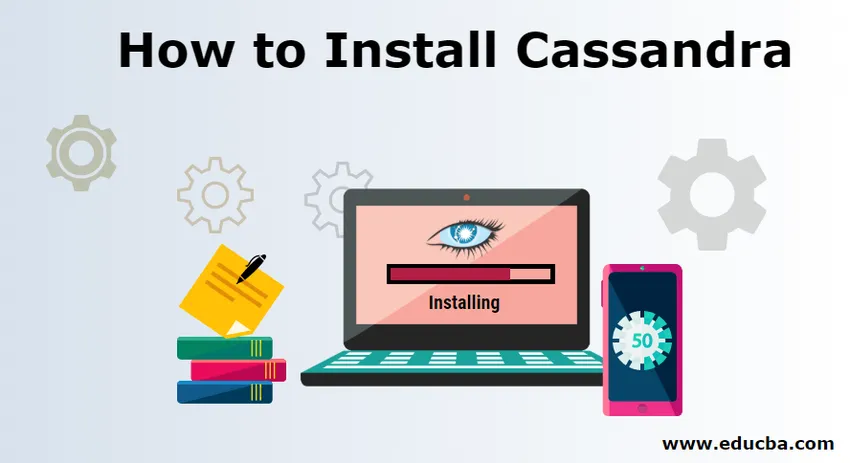
Како инсталирати Цассандра:
Апацхе Цассандра један је од отворених извора доступних на садашњем тржишту и потпуно је без трошкова. То је углавном дистрибуирана платформа и способност руковања огромним подацима применом система за управљање базама података НоСКЛ на разним доступним серверима. Касандра је сувише популарна углавном из критичних разлога велике расположивости или тачније избегавања што је могуће више механизма грешке у једној тачки. На тржишту је доступна и иначица Цассандра, али је поступак инсталације готово исти за све.
Кораци за инсталирање Цассандра:
Постоје неки од врло уобичајених и критичних приступа за инсталирање Цассандра било где у окружењу програмера. Кораци за инсталирање Цассандра дати су у даљем тексту са одговарајућим објашњењем за два приступа:
1. Директно преузимање
Корак 1: Као и сви други поступци инсталације, Цассандра такође слиједи неке посебне предувјете. Инсталатер треба да буде спреман за те предуслове пре покретања инсталације Цассандра. Цассандра обично захтева део софтвера као предуслов за његово инсталирање. Ова врста апликације углавном обезбеђује правилно функционисање Цассандра у доступним различитим облицима. Две апликације које се спомињу су ДатаСтак Цоммунити и Јава Девелопмент Кит (ЈДК).
- ДатаСтак заједница : Ако је корисник заиста спреман да ради са Цассандром, тада мора да инсталира ДатаСтак у свој систем. То углавном помаже у подршци Цассандра у њиховом систему. ДатаСтак углавном долази са пакетима сорти са различитим карактеристикама, који Цассандри помажу у обављању неких операција. Заједница податакастак може се инсталирати са разних места, а претрага путем Гооглеа може помоћи програмеру да нађе одговарајућу везу. Ипак, за преузимање истог хттпс-а може се дати једна заједничка веза: .// ацадеми.датастак.цом/планет-цассандра/Цассандра
- Јава Девелопмент Кит (ЈДК) : ЈДК је углавном један од популарних Јава програмских језика који се користи за писање, компајлирање и покретање било које јава апликације. Постоји неколико развојних сетова унутар овог ЈДК алата. Сви ти сетови понекад се комбинирају и помажу Цассандри у обављању одређених радњи. ЈДК се такође може инсталирати правилном претрагом Гооглеа, али ипак следећи линк може дати одговарајућу адресу.
хттпс://ввв.орацле.цом/../
Корак 2: Да бисте пронашли одговарајућу претрагу веза у гооглеу као „Апацхе Цассандра“, доћи ће неколико веза, неке од њих нису оригиналне. Кликните на оригиналну хипервезу апацхе Цасандра да бисте стигли до одређеног места за инсталирање Апацхе Цассандра. Али ипак, исправна веза може бити испод хттп://цассандра.апацхе.орг/
Корак 3: Када инсталатер оде на горњу везу, дат ће једну одређену страницу детаља о оснивању Апацхе Цассандра. Постоји једно одређено име дугмета као Довнлоад Цассандра, инсталатер треба да кликне на дугме за преузимање да би га исто преузео.
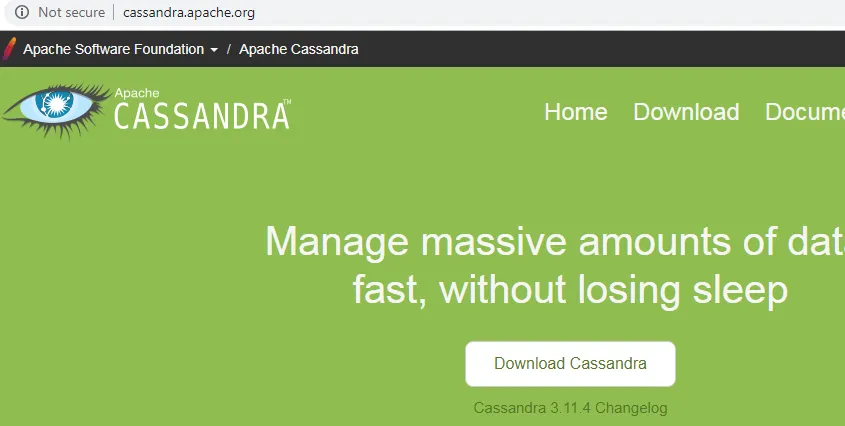
Корак 4: Следећа страница ће пружити информације о читавим детаљима различитих доступних верзија на Апацхе Цассандра. У првом реду држи најновију верзију Цассандре, нека од подржаних издања која су старија, али их и даље користе различите организације. Али боље је потражити најновију верзију Цассандра за коначно коришћење.
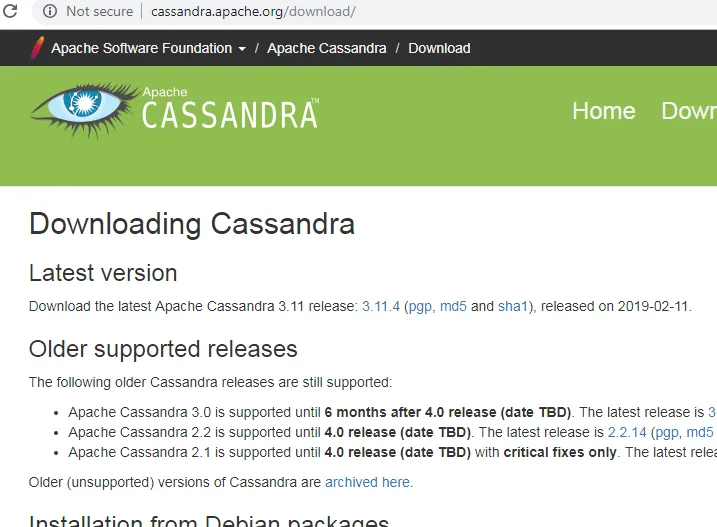
Корак 5: Након што изаберете једну специфичну верзију, следећа страница ће се појавити у Апацхе Цассандра фондацији. Ова страница садржи један од специфичних линкова који су дали услужни програм за преузимање Цассандра у компримираном формату датотеке. Кликните на овај специфични линк Цассандра компресијска датотека ће се директно преузети у систем за инсталацију.
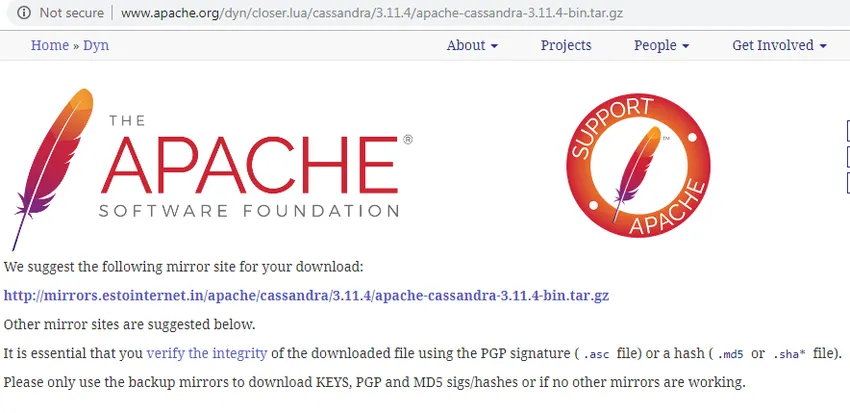
Корак 6: Након преузимања истог на одређеној локацији рачунара, инсталацијски програм може распакирати читаве мапе и отворити одређену датотеку ради детаљнијег разумевања. Ова датотека може бити било шта РАР или ЗИП, зависи од софтвера инсталираног у рачунарском систему инсталатора, која се датотека може отворити.
Корак 7: Након отварања одређене специфичне ЗИП датотеке, омогућиће инсталацију целокупних информација унутар те компримоване датотеке. Сада инсталатер може лако да декомпримира или прошири те датотеке на једној одређеној локацији корисничког система. Кликните на "Ектрацт То" дугме за исто. Дугме се може разликовати на основу софтвера за инсталирање на том корисничком систему за руковање ЗИП датотеком.
Корак 8: Сваки алат нуди једну опцију за одређену локацију за вађење целог садржаја ЗИП датотеке након клика на дугме 'Издвоји у'. Корисник има потпуну могућност одабира једне одређене локације на којој жели извући све мапе те компримиране датотеке. Сада одабиром локације и кликом на дугме крајњи корисник ће добити одговарајући резултат.
Корак 9: Након што сте кликнули „У реду“, све датотеке доступне унутар компримоване датотеке декомпримирају се и смештају на једно посебно место корисничког система.
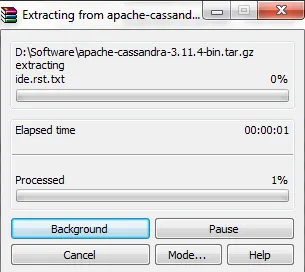
Корак 10: Након вађења свих тих датотека, он се правилно приказује у систему на наведеној локацији система. Мапе ће добити једну јасну предоџбу о доступним библиотекама у било којој Цассандра бази података.
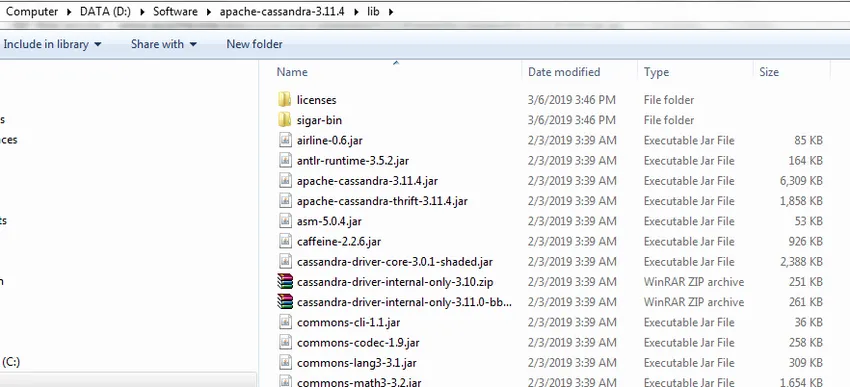
Сада су све потребне библиотеке доступне у следећим мапама. Дакле, сада ће ДатаСтак заједница дјеловати. Корисник може лако да приступи тим библиотекама специфичним за Цассандра коришћењем ДатаСтак и ЈДК алата. Сада да би управљао Цассандром, корисник мора написати неколико кодова који се могу користити коришћењем ДатаСтак у приказу Цассандра.
2. Преко ДатаСтак-а
Уместо да преузимате Цассандра истим приступом, то се може учинити коришћењем ДатаСтаКс заједнице која је лако постављена. Да би инсталирали Цасандра преко подешавања ДатаСтак Цоммунити, корисници морају да следе следеће кораке:
1. корак: Покрените инсталацијску датотеку заједнице ДатаСтак, постоје две врсте верзија за подешавање датотеке доступне на ДатаСтак-у, једна је за 32-битна, а друга за 64-битну. Али препоручује се инсталација 64-битне верзије инсталационе датотеке за ДатаСтак Цоммунити. Након што кликнете на то постављање, појавит ће се једна страница добродошлице која означава кликом на сљедећи гумб за напредак поступка инсталације. Ова страница такође пружа комплетне информације о верзији Цассандра, која се додаје уз овај алат ДатаСтак заједнице.
Корак 2: Након клика на следеће дугме доћи ће једна одређена страна лиценцног уговора, корисници ће је морати прочитати и сагласити се са тим пре него што крену даље.
Корак 3: Кликом на следеће дугме корисник ће добити једну опцију за избор локације за инсталацију, обично је стигао по подразумеваном Ц погону, под локацију датотека програмске датотеке.
Корак 4: Након клика на следеће дугме корисник ће добити две опције за аутоматски покретање Касандре и опсцентера. Има два поља за потврду, корисник их мора одабрати и кликнути следећи за даљи поступак.
Корак 5: Дугме за инсталацију доћи ће на следећу страницу, кликните на дугме Инсталирај правилно ће инсталирати датаСтак заједницу укључујући Цассандра у систем крајњег корисника.
Препоручени чланци
Ово је водич за инсталирање Цассандра. Овде смо разговарали о основном концепту и два различита приступа за инсталирање Цассандра. Такође можете погледати следеће чланке да бисте сазнали више -
- Кораци за инсталирање Дјанго
- Како инсталирати МАТЛАБ?
- Комплетан водич о инсталирању сплунк-а
- Како инсталирати Апацхе?